
时间:2021-01-24 19:17:55 来源:www.win10xitong.com 作者:win10
我们在使用pc的时候,有时候会遇到Win10系统如何隐藏管理员账户的情况,要是你的电脑知识不够丰富,那面对Win10系统如何隐藏管理员账户的问题就不知道怎么办了。平时如果有人帮忙解决还好,要是这次没人帮忙怎么办呢?我们可以自己来动手解决Win10系统如何隐藏管理员账户的问题。小编现在直接给大家说说这个解决步骤:1、使用 Win + R 快捷键打开「运行」,执行 netplwiz 命令打开「用户账户」管理窗口。2、双击你要在登录界面隐藏的用户名,即可查到与全名所对应的用户名就这个问题很轻松的搞定了。下边就是详细的Win10系统如何隐藏管理员账户的详尽处理要领。
小编推荐下载:win10纯净版
win10隐藏管理员账户的方法
默认情况下,Win10会在登录界面上显示所有帐户的全名。要隐藏帐户,您必须找到其对应的用户名。这种对应信息可以在本地用户和组(lusrmgr.msc)中查看,但是这种方式不适合Win10 Home Edition,所以我们以一般的方式查看对应。
1.用Win R快捷键打开“运行”,执行netplwiz命令打开“用户账号”管理窗口。
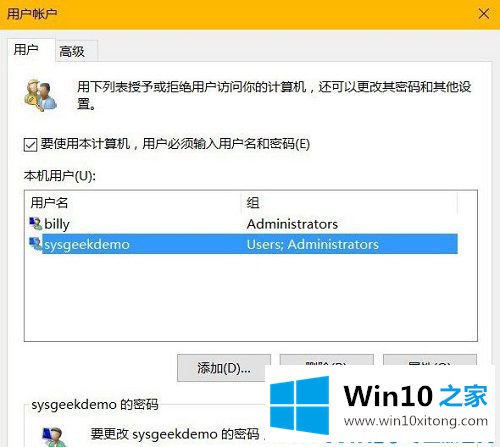
2.在登录界面双击要隐藏的用户名,找到全名对应的用户名。
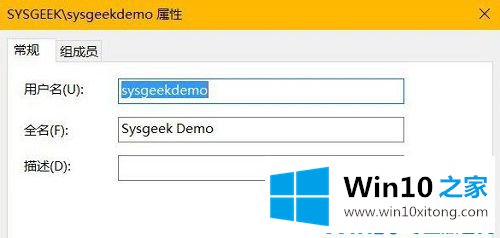
3.使用Win R快捷键打开“运行”,执行regedit命令打开注册表管理器并导航到以下路径:
HKEY _ LOCAL _ MACHINE \ SOFTWARE \ Microsoft \ Windows NT \ current version \ Winlogon
4.右键单击Winlogon并选择创建名为用户列表的新项目。
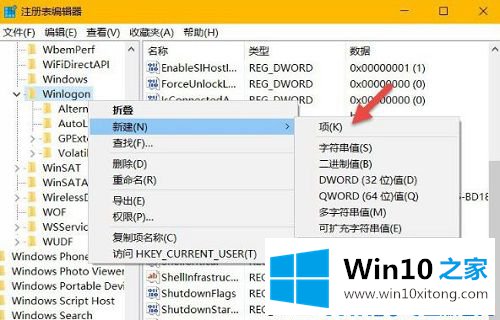
5.右键单击新创建的用户列表,选择一个新的DWORD(32位)值,填写要隐藏的用户名,然后将其值设置为0。

提示:在UserList中创建的32位DWORD名称必须完全匹配在netplwiz工具中找到的登录名才能正常工作。当您不需要在登录界面隐藏您的帐户时,只需将相应的值更改为1。当然这个方法也适用于Win10,Win8.1,Win7。
介绍了win10系统中隐藏管理员帐号的方法。想要隐藏管理员帐户的用户可能希望按照边肖介绍的方法操作。
最后小编想说,Win10系统如何隐藏管理员账户的详尽处理要领非常简单,只需要一步一步的按照上面的方法去做,就可以解决了,如果还不能解决,我们可以用重装系统这个万能方法解决,如果你需要下载系统,可以继续关注本站。